PERBAIKI: Halaman kesalahan kesalahan perangkat keras yang buruk Windows sepuluh

- Masalah perangkat keras dan perangkat lunak tertentu dapat menyebabkan layar biru kematian muncul, dan untuk mencegah kesalahan tersebut muncul, kami sarankan untuk mengunduh versi terbaru. Windows 10 pembaruan.
Pengguna melaporkan bahwa driver adaptor nirkabel menyebabkan masalah ini, dan setelah menginstal ulang driver yang bermasalah, kesalahan BSoD telah diperbaiki. Untuk menginstal ulang driver, ikuti instruksi kami di bawah ini.
Buka bagian pemecahan masalah BSoD kami dan baca artikel ahli kami jika Anda ingin menghilangkan kesalahan BSoD lainnya.
- Tidak masalah jika Anda lewat Windows 10 Kesalahan Kami Memiliki Satu Windows 10 kesalahan Hub Instruksi lengkap dan solusi yang Anda inginkan.

Kesalahan layar biru DeathFix BSOD mungkin adalah salah satu kesalahan paling serius yang dapat Anda temukan Windows 10. Kesalahan ini akan me-restart PC Anda dan mengganggu pekerjaan Anda, jadi hari ini kami akan menunjukkan cara memperbaiki kesalahan FAULTY_HARDWARE_CORRUPTED_PAGE.
Berikut adalah beberapa contoh dan kode kesalahan:
- FAULTY_HARDWARE_CORRUPTED_PAGE Dell – Pengguna portatil Dell sering mengalami masalah dengan kesalahan FAULTY_HARDWARE_CORRUPTED_PAGE.
- FAULTY_HARDWARE_CORRUPTED_PAGE HP – Pabrikan lain yang memiliki masalah dengan kesalahan ini adalah HP.
- FAULTY_HARDWARE_CORRUPTED_PAGE desktop – Namun, pengguna desktop juga mengalami masalah ini.
- Kesalahan MSDN Periksa FAULTY_HARDWARE_CORRUPTED_PAGE
- FAULTY_HARDWARE_CORRUPTED_PAGE PUBG – Game PlayerUnknown Battlegrounds adalah game PC yang dapat menyebabkan kesalahan ini.
Bagaimana cara memperbaiki kesalahan layar biru kematian: FAULTY_HARDWARE_CORRUPTED_PAGE?
Daftar Isi:
- Memperbarui Windows 10 dan unduh driver terbaru
- Instal ulang driver yang bermasalah
- Hapus aplikasi yang bermasalah
- Turunkan BIOS Anda
- Mengulang kembali Windows sepuluh
- Periksa perangkat keras Anda
- (Video tutorial) Solusi: Kesalahan FAULTY_HARDWARE_CORRUPTED_PAGE
Solusi: Kesalahan FAULTY_HARDWARE_CORRUPTED_PAGE
Solusi 1 – Tingkatkan Windows 10 dan unduh driver terbaru
Masalah perangkat keras dan perangkat lunak tertentu dapat menyebabkan layar biru kematian muncul, dan untuk mencegah kesalahan tersebut muncul, kami sarankan untuk mengunduh versi terbaru. Windows 10 pembaruan.
Mengunduh pembaruan cukup mudah dan Anda dapat melakukannya menggunakan Windows Memperbarui.
Banyak dari pembaruan ini menyediakan fitur baru, peningkatan keamanan, dan perbaikan bug yang terkait dengan perangkat keras dan perangkat lunak, jadi jika Anda ingin mencegah kesalahan BSoD muncul, kami sarankan Anda mengunduh versi baru. Windows 10 pembaruan.
meskipun Windows 10 pembaruan penting untuk keamanan sistem, dan driver sama pentingnya. PC Anda bergantung pada driver untuk menjalankan perangkat keras Anda, dan jika Anda tidak menginstal driver yang tepat, Anda mungkin mendapatkan kesalahan layar biru seperti FAULTY_HARDWARE_CORRUPTED_PAGE.
Untuk memperbaiki ini dan banyak kesalahan BSoD lainnya, kami menyarankan Anda menginstal driver terbaru. Biasanya hanya satu driver yang menyebabkan masalah ini, tetapi jika Anda tidak dapat menemukan driver yang bermasalah, kami sarankan Anda memperbarui semua driver di PC Anda.
Jika Anda ingin memperbarui semua driver Anda Windows 10 pcs, tetapi Anda tidak ingin mengunduh setiap driver secara manual, Anda dapat mencoba Pembaruan Driver Perangkat Lunak ini untuk mengunduh driver yang diperlukan secara otomatis untuk Anda.
Solusi 2 – Instal ulang driver yang bermasalah
Terkadang driver tertentu dapat menyebabkan kesalahan ini muncul dan untuk memperbaikinya Anda harus menemukan dan menginstal ulang driver yang bermasalah.
Pengguna melaporkan bahwa driver adaptor nirkabel menyebabkan masalah ini, dan setelah menginstal ulang driver yang bermasalah, kesalahan BSoD telah diperbaiki. Untuk menginstal ulang pengandar, Anda harus terlebih dahulu menghapus pengandar dengan mengikuti langkah-langkah berikut:
- tekan Windows Kunci + X pada keyboard Anda untuk membuka Menu Pengguna Lanjutan. Memilih Administrator perangkat dari daftar.
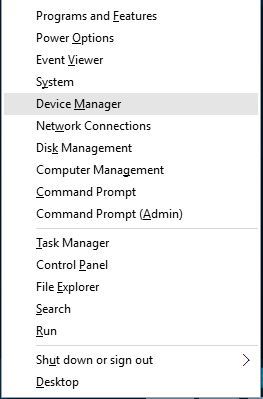
- Dengan Device Manager terbuka, cari driver yang ingin Anda hapus, klik kanan dan pilih Copot pemasangan.
- Jika tersedia, silakan periksa Hapus perangkat lunak driver untuk perangkat ini dan klik setuju.
Setelah menghapus driver, Anda perlu me-restart PC Anda. Ketika PC Anda restart, driver yang dihapus akan diganti dengan driver default. Jika driver default berfungsi dengan baik dan PC Anda tidak memiliki kesalahan BSoD, Anda dapat terus menggunakan driver tersebut atau Anda dapat mencoba memperbaruinya.
Solusi 3 – Hapus aplikasi yang bermasalah
Aplikasi pihak ketiga sering kali dapat menyebabkan layar biru kematian muncul, jadi penting bagi Anda untuk menemukan dan menghapus perangkat lunak yang bermasalah. Jika Anda baru saja menginstal atau memperbarui perangkat lunak apa pun, kami sangat menyarankan Anda menghapusnya dan memeriksa apakah itu memperbaiki kesalahan.
Hampir semua perangkat lunak dapat menyebabkan kesalahan ini muncul sehingga terkadang sulit untuk menemukan aplikasi yang bermasalah.
Jenis kesalahan ini biasanya disebabkan oleh antivirus atau firewall Anda, jadi pastikan untuk menghapus semua program antivirus pihak ketiga dari PC Anda.
Perhatikan bahwa Windows 10 termasuk Windows Defender bekerja seperti antivirus, jadi meskipun Anda menghapus semua program antivirus pihak ketiga, PC Anda tidak akan terlindungi sepenuhnya.
Menghapus instalasi antivirus Anda mungkin tidak memperbaiki masalah ini karena program anti-virus cenderung meninggalkan beberapa file dan entri registri setelah Anda menghapusnya, jadi sebaiknya gunakan perangkat lunak penghapus khusus untuk menghapus antivirus Anda.
Banyak perusahaan antivirus meng-host alat penghapus khusus di situs web mereka, jadi pastikan untuk mengunduh salah satunya untuk antivirus Anda.
Solusi 4 – Turunkan BIOS Anda
Sangat sedikit pengguna yang melaporkan bahwa kesalahan BSoD FAULTY_HARDWARE_CORRUPTED_PAGE dapat diperbaiki dengan menurunkan BIOS mereka. Menurut pengguna, versi BIOS tertentu dapat menyebabkan masalah ini pada motherboard Asus sehingga Anda mungkin ingin menurunkan versi BIOS Anda.
Degradasi BIOS terkadang dapat berisiko, jadi berhati-hatilah dan pastikan untuk memeriksa manual motherboard Anda untuk instruksi terperinci.
Solusi 5 – Mulai ulang Windows sepuluh
Jika Anda tidak dapat menemukan aplikasi yang menyebabkan kesalahan ini, Anda mungkin ingin melakukan ini Windows 10 ulang. Perhatikan bahwa proses ini akan menghapus semua file di drive C Anda, jadi pastikan untuk membuat cadangan.
Anda mungkin juga memerlukan flash drive USB yang dapat di-boot untuk menyelesaikannya Windows 10 reboot dan Anda dapat dengan mudah membuatnya dengan alat pembuatan media. Mengulang kembali Windows 10, lakukan hal berikut:
- Restart komputer Anda beberapa kali selama boot untuk memulai perbaikan otomatis.
- Memilih Pemecahan Masalah > Setel Ulang PC Ini > Hapus Semua. Anda mungkin diminta untuk memasukkan Windows 10 media instalasi untuk melanjutkan ke langkah berikutnya, jadi bersiaplah untuk melakukannya.
- Memilih Di mana disknya? Windows sudah terinstal > Hapus saja file saya dan klik Mengulang kembali tombol.
- Ikuti petunjuknya sampai selesai Windows 10 ulang.
Solusi 6 – Periksa perangkat keras Anda
Terkadang kesalahan ini dapat disebabkan oleh perangkat keras Anda, jadi kami sarankan Anda menghapus perangkat keras yang baru ditambahkan karena mungkin tidak kompatibel dengan PC Anda. Jika Anda tidak memasang perangkat keras baru, sebaiknya periksa apakah perangkat keras Anda berfungsi dengan benar.
Kesalahan ini biasanya disebabkan oleh RAM, tetapi pastikan untuk memeriksa komponen lain seperti motherboard, hard drive, adaptor jaringan, dll.
(Video tutorial) Solusi: Kesalahan FAULTY_HARDWARE_CORRUPTED_PAGE
Video ini akan memandu Anda untuk memperbaiki kesalahan FAULTY_HARDWARE_CORRUPTED_PAGE. Selain solusi lengkap di atas, Anda bisa mendapatkan bantuan visual melalui proses tersebut.
Kesalahan FAULTY_HARDWARE_CORRUPTED_PAGE dapat menyebabkan masalah tertentu pada PC Anda, tetapi kami harap Anda telah berhasil memperbaikinya dengan solusi kami.
FAQ: Baca selengkapnya tentang kesalahan FAULTY_HARDWARE_CORRUPTED_PAGE
- Apa yang menyebabkan kegagalan perangkat keras?
Kesalahan BSoD ini mungkin disebabkan oleh masalah instalasi Windows Driver perangkat yang diperbarui, kedaluwarsa, rusak atau tidak dikonfigurasi dengan benar, hard drive yang rusak, malware dan virus, dan banyak lagi.
Temukan ikon sistem di Windows Temukan dan klik Jalankan sebagai administrator di panel kanan. Sekarang ketik sfc / scannow dan tekan Enter. Proses perbaikan akan dimulai sekarang. Jangan menutup sistem atau mengganggu proses perbaikan.
- Bagaimana cara memperbaiki driver yang buruk?
tekan Windows dan tombol X bersama-sama dan pilih Pengelola Perangkat dari daftar. Sekarang temukan perangkat dengan driver yang bermasalah, klik kanan padanya dan pilih Uninstall driver. Sekarang restart komputer. Windows Ini akan menginstal ulang driver untuk Anda.
Dari editor Note: Posting ini awalnya diterbitkan pada September 2018 dan sejak itu diperbarui dan diperbarui pada Mei 2020 untuk memberikan kesegaran, akurasi, dan kelengkapan.

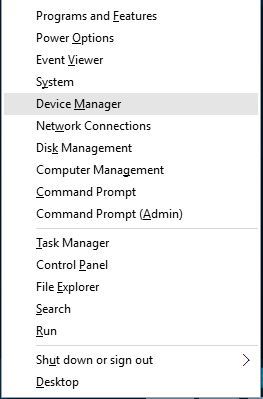



![LG membatalkan acara MWC 2020 karena masalah coronavirus [Update: ZTE will participate as planned]](../wp-content/uploads/2020/02/LG-membatalkan-acara-MWC-2020-karena-masalah-coronavirus-Update-ZTE.jpg)
![Instal Pemulihan ClockworkMod di Galaxy Tas S5300 [How To]](http://tutomoviles.com/wp-content/uploads/2020/02/Instal-ClockworkMod-Recovery-pada-Galaxy-Pocket-S5300-How-To.jpg)
